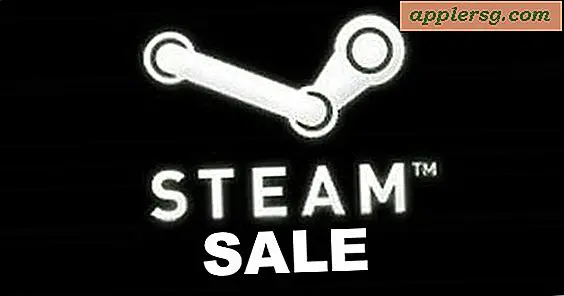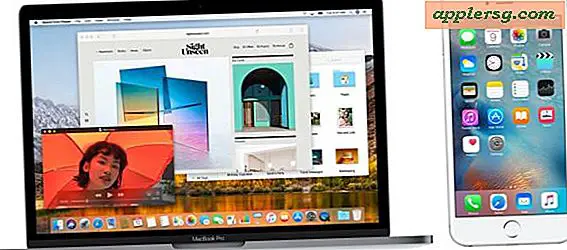Problemen met geen geluid oplossen in Windows 7
Als u geen geluid hoort op uw pc of laptop met Windows 7, kunt u het probleem eenvoudig oplossen. Er zit mogelijk een geluidskaart in uw computer, maar de software is mogelijk niet geïnstalleerd. Of het stuurprogramma van de geluidskaart heeft mogelijk een Windows-update nodig.
Controleer geluidskaart
Stap 1
Klik op "Start" in de linkerbenedenhoek van uw scherm.
Stap 2
Klik op 'Configuratiescherm'. Het Configuratiescherm verschijnt.
Stap 3
Klik op 'Systeem en beveiliging'. Klik onder 'Systeem' op het pictogram '+' links van 'Apparaatbeheer'.
Stap 4
Klik op het "+"-pictogram links van "Sound-, game- en videocontrollers". Zoek naar een geluidskaart in de lijst met apparaten die verschijnt. Veelvoorkomende fabrikanten van geluidskaarten zijn Creative, Rocketfish en Auzentech.
Klik met de rechtermuisknop op uw geluidskaartapparaat. Als het woord "Inschakelen" in de lijst verschijnt, klikt u erop. Als u het woord 'Uitschakelen' ziet, is uw apparaat al ingeschakeld. Als er geen apparaat in uw lijst staat, controleer dan de specificaties die bij uw computer zijn geleverd om er zeker van te zijn dat er een geluidskaart is geïnstalleerd. Als je een geluidskaart hebt die niet in je lijst met apparaten staat, installeer dan de software die bij het apparaat is geleverd.
Microsoft Fix It
Stap 1
Ga naar de Microsoft Support Fix It-webpagina op http://windows.microsoft.com/en-US/windows/help/no-sound-in-Windows.
Stap 2
Klik op "Nu uitvoeren" in de rechterbovenhoek van uw scherm.
Klik op "Doorgaan". Het programma zal zichzelf uitvoeren op uw Windows 7-machine en het zal problemen met uw geluidskaart oplossen of u op de hoogte stellen.
Geluidskaartstuurprogramma's bijwerken
Stap 1
Open uw internetbrowser en bezoek de website van de fabrikant die uw geluidskaart heeft gemaakt. Zoek naar een link naar het gedeelte 'Ondersteuning'.
Stap 2
Zoek of zoek naar een koppeling naar ondersteuning voor uw specifieke apparaat. Klik erop.
Stap 3
Download de meest recente driverupdate voor uw geluidskaart en sla deze op uw computer op. De update zal hoogstwaarschijnlijk een zip-bestand zijn.
Stap 4
Zoek het bestand dat u zojuist hebt gedownload en klik er met de rechtermuisknop op. Selecteer "Uitpakken naar hier" om de inhoud van het bestand naar die locatie uit te pakken. Noteer de locatie van het bestand dat u zojuist hebt uitgepakt.
Stap 5
Klik op "Start" in de linkerbenedenhoek van uw computer.
Stap 6
Klik op 'Configuratiescherm'.
Stap 7
Klik op 'Systeem en beveiliging'.
Stap 8
Klik op 'Apparaatbeheer'.
Stap 9
Klik op 'Besturing voor geluid, video en games'.
Stap 10
Zoek uw geluidskaart en dubbelklik erop.
Stap 11
Selecteer het tabblad "Stuurprogramma".
Stap 12
Klik op "Stuurprogramma bijwerken" in de rechterbenedenhoek.
Klik op 'Automatisch zoeken naar stuurprogramma's'. Als deze zoekopdracht het stuurprogramma dat u zojuist hebt uitgepakt niet vindt, klikt u op 'Blader op mijn computer naar stuurprogramma's'. Zoek en klik op de driver-updatemap die u zojuist hebt uitgepakt en klik op "Volgende". Windows 7 zal uw stuurprogramma-update installeren.